کی بازار- وقتي چيزي را در ويندوز كپي كرده و در جايي ديگر پيست ميكنيد، اطلاعاتي كه در كليپبورد ديجيتال داريد ناپديد نميشود. اگر ميخواهيد تاريخچه ويندوز كليپبورد خود را پاك كرده و كليپبورد را تنها نزد خود نگه داريد، چندين راه مختلف وجود دارد كه در ادامه قصد داريم آنها را به شما ارائه دهيم. پس ما را تا انتهاي اين مقاله همراهي كنيد.
تاريخچهي كليپبورد چيست؟
كليپبورد يك ذخيرهگاه موقت است كه اطلاعات زمانيكه داريد آيتمها را كپي و پيست ميكنيد. در نسخههاي قبلي ويندوز نميشد كپيشدهها را ثبت كرد. هرزمان چيزي را در كليپبورد ميگذاشتيم آخرين ورودي حذف ميشد.
آپديت اكتبر 2018 به كاربران اين قابليت را داد تا از آيتمها و متني كه كپي كرده بودند تاريخچهاي داشته باشند. شما ميتوانيد عقب بازگشته و آيتمي را بيش از يكبار پيست كنيد و يا آيتمهايي را كه به كرات پيست ميكنيد در پنل پين نموده تا به اشتباه حذفشان نكنيد. همچنين قادريد (در هر برنامهاي كه هستيد) با فشار دادن دكمهي win و v چك كنيد آيا گزينهي Clipboard history در كامپيوترتان فعالسازي شده است يا خير. اگر كادري پديدار شد كه گفت بايد تاريخچه را فعالسازي كنيد، اين يعني دستگاه شما فقط دارد در آن واحد يك آيتم را ذخيره ميكند. ميتوانيد با كليك كردن روي اين دكمه، تاريخچه را فعالسازي كنيد.
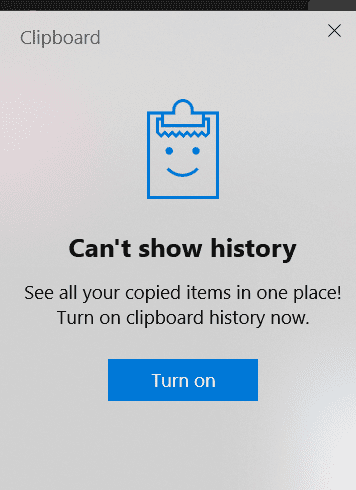
آيا بايد تاريخچه را پاك كرد؟
قابليت ذخيرهي سابقهي آيتمهاي كپيشده مزاياي بسياري دارد و شايد با خود بگوييد پس اصلاً چرا بايد به فكر پاك كردن آن (يا بخشي از آن) بود؟ نخست، مقادير زيادي از اطلاعات روي كليپبورد ميزان مموري موجود را كاهش ميدهد. اين كليپبورد ميتواند تا 4 مگابايت اطلاعات در خود نگه دارد. اگر كليپبورد پر باشد ميتواند كامپيوترتان را كُند نمايد.
اگر از كامپيوتر شخص ديگري استفاده ميكنيد ممكن است نخواهيد آيتمهاي كليپبوردتان را جايي بگذاريد كه صاحبش بتواند آنها را ببيند؛ خصوصاً اگر بسيار شخصي باشند. آيا اجازه ميدهيد كس ديگري از كامپيوتر شما استفاده كند؟ پس اين يعني آنها به آنچه روي كليپبورد خود داريد دسترسي دارند. اگر روي آن اطلاعاتي محرمانه و شخصي داريد موجود خواهد بود و هر كسي كه از دستگاه استفاده كند قادر است آنها را ببيند. در آخر اينكه اگر رمزعبوري را كپي پيست كرديد، در تاريخچه براي ديگران قابلرؤيت خواهد بود.
چطور بخشي يا كل تاريخچهي كليپبورد را پاك كنيم؟
براي حل اين مشكلات، ميتوانيد تاريخچهي ذخيرهشده روي كامپيوتر خود را پاك كنيد. براي انجام اين كار چندين روش وجود دارد:
افزودن آيتمي خالي به تاريخچه كليپبورد
اين متود آيتمي خالي را به تاريخچه كليپبورد اضافه خواهد كرد تا نتوانيد چيزي را پيست كنيد. كل تاريخچه را پاك نميكند؛ فقط نميگذارد كسي به آخرين آيتم پيستشدهي شما دسترسي داشته باشد.
1. كليدهاي win و R را براي باز كردن كادر Run فشار دهيد.
2. cmd /c "echo off | clip" را تايپ كنيد.
3. روي OK كليك كنيد.
پاك كردن كل تاريخچهي كليپبورد
براي پاك كردن تمامي وروديهاي روي كليپبورد از منوي تنظيمات كليپبورد استفاده كنيد.
1. در كادر جستوجو Clipboard را تايپ كنيد.
2. روي آيكون تنظيمات كليپبورد كليك كنيد.
3. تا پايين پنجره اسكرول كرده و روي گزينهي Clear كليك كنيد.
آيتمهاي خاص را پاك كنيد
شما ميتوانيد به جاي پاك كردن كلي، تنها يك يا دو تصوير يا كليپ را در در آن واحد حذف نماييد. براي انجام اين كار ميتوانيد از پنل كليپبورد استفاده نماييد:
1. دكمههاي win و R را فشار دهيد.
2. روي سه نقطه در گوشه بالا سمت راست آيتمي كه قصد حذف كردنش را داريد كليك كنيد.
3. Delete را بزنيد.
همچنين ميتوانيد با كليك روي گزينهي Clear all از اين پنل كل تاريخچه را پاك كنيد.
گرچه كليپبورد چيزي نيست كه اغلب بدان فكر كنيد، ولي بدانيد كه آنچه كپي پيست ميكنيد ميتواند در دسترس هر كسي قرار گيرد. هيچ گزينهي امنيتي هم براي آن وجود ندارد.
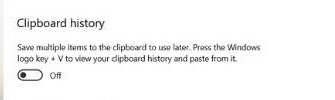
اگر نگران دسترسي پيدا كردن كسي به تاريخچه كليپبورد خود نيستيد و فكر هم نميكنيد دليلي براي برگشتن و پيست كردن چيزي بيش از يكبار وجود داشته باشد ميتوانيد اين گزينه را خاموش كنيد. تاريخچه كليپبورد را باز كرده و تاگل سوئيچ آن را به سمت خاموش ببريد.
منبع: کی بازار (فروشگاه آنلاین نرم افزارهای اورجینال)، با دریافت انواع لایسنسهای معتبر از تامینکنندگان جهانی این امکان را برای تمام کاربران فراهم آورده است تا در چند ثانیه، از خدماتی بینالمللی لذت ببرند. در کی بازار امکان خرید لایسنسهای اورجینال نرم افزارهای کاربردی و امنیتی(ویندوز اورجینال، آفیس اورجینال، آنتی ویروس اورجینال، آنتی ویروس کسپرسکی، آنتی ویروس پادویش و آنتی ویروس نود 32) بصورت ارسال آنی فراهم آمده است.